Opera ist der sechstbeliebteste Browser der Welt, der von 2 % aller Internetnutzer verwendet wird. Viele Leute bevorzugen aus verschiedenen Gründen Opera gegenüber Safari, Chrome oder Firefox. Möglicherweise haben Sie es auch heruntergeladen und begonnen, es zu verwenden, vielleicht um es selbst auszuprobieren, weil Sie Gutes darüber gehört haben oder es Ihnen jemand empfohlen hat. Wenn Sie es installiert haben und es nicht mehr verwenden oder Probleme damit haben, möchten Sie es möglicherweise deinstallieren. Wenn Sie die Opera-App jedoch einfach in den Papierkorb ziehen, wird sie nicht vollständig deinstalliert. Sie müssen die anderen Dateien entfernen, die sie auf Ihrem Mac abgelegt hat. So geht's.

So entfernen Sie Opera von Ihrem Mac
Zuerst müssen Sie Opera beenden, falls es ausgeführt wird, und dann alle Prozesse beenden, die möglicherweise noch ausgeführt werden.
- Gehen Sie zu Anwendungen> Dienstprogramme und doppelklicken Sie auf die Aktivitätsanzeige, um sie zu starten.
- Suchen Sie nach Prozessen mit Opera im Namen.
- Wenn Sie welche finden, klicken Sie darauf und klicken Sie auf die Schaltfläche "Prozess beenden" in der Symbolleiste.
- Wenn Sie den gesamten Opera-Prozess beendet haben, beenden Sie Activity Monitor.
Gehen Sie jetzt zu Ihrem Anwendungsordner und ziehen Sie die Opera-App in den Papierkorb und leeren Sie sie. Sobald Sie das getan haben, müssen Sie die anderen Dateien entfernen, die es auf Ihrem Startlaufwerk abgelegt hat
- Klicken Sie im Finder auf das Menü „Gehe zu“ und wählen Sie „Gehe zum Ordner“. Geben Sie dann Folgendes in das Textfeld ein:~/Library/Caches
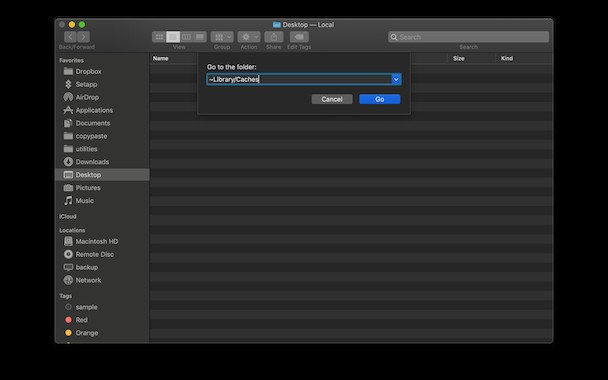
- Suchen Sie nach diesem Ordner:com.operasoftware.Opera
- Wenn Sie es finden, ziehen Sie es in den Papierkorb und leeren Sie es.
Ein einfacher Weg, Opera zu deinstallieren
Wenn Ihnen das alles nach viel Arbeit erscheint, gibt es einen einfacheren Weg, Opera zu deinstallieren – verwenden Sie ein dediziertes Deinstallationsprogramm, wie das in CleanMyMac X. So funktioniert es:
- Laden Sie CleanMyMac X herunter und installieren Sie es (kostenlose Version ist verfügbar).
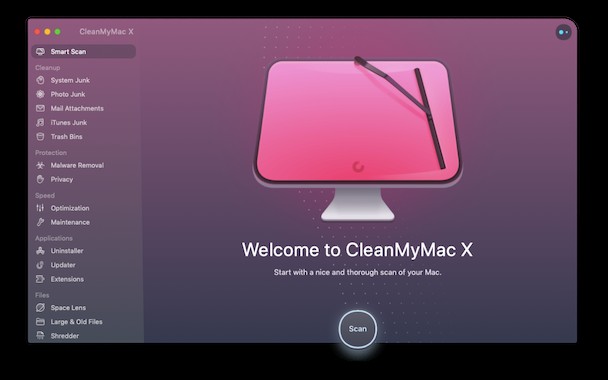
- Starten Sie es aus Ihrem Anwendungsordner.
- Wählen Sie das Deinstallationsprogramm.
- Suchen Sie Opera in der Liste der Apps und überprüfen Sie den Kreis daneben.
- Drücken Sie auf Deinstallieren.
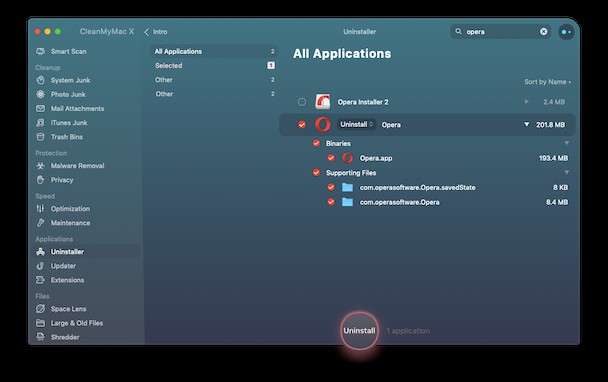
Wenn Sie auf Deinstallieren klicken, werden die Opera-Anwendung und alle Dateien, die sie auf Ihrem Mac installiert hat, entfernt und Sie müssen sie nicht manuell entfernen.
Opera auf dem Mac zurücksetzen
Es gibt eine Alternative zur Deinstallation von Opera, die Sie in Betracht ziehen sollten, wenn Ihr Grund für die Entfernung darin besteht, dass es Probleme auf Ihrem Mac verursacht. Du könntest erstmal versuchen es zurückzusetzen. Durch das Zurücksetzen einer App werden einige ihrer Einstellungen und Voreinstellungen entfernt, die App bleibt jedoch intakt. Wenn Sie es das nächste Mal starten, verhält es sich so, als ob Sie es nach dem Herunterladen gerade zum ersten Mal gestartet hätten. Das kann Leistungsprobleme lösen. So setzen Sie eine App in CleanMyMac X zurück:
- Folgen Sie den Schritten 1-4 oben in der Deinstallationsanleitung.
- Anstatt auf die Schaltfläche "Deinstallieren" zu klicken, klicken Sie auf das Dropdown-Menü rechts neben dem Namen der App, wo derzeit "Deinstallieren" steht.
- Wählen Sie "Zurücksetzen".
- Sie werden sehen, dass sich die Schaltfläche „Deinstallieren“ in „Zurücksetzen“ geändert hat. Drücken Sie darauf.
- Opera wird jetzt zurückgesetzt.
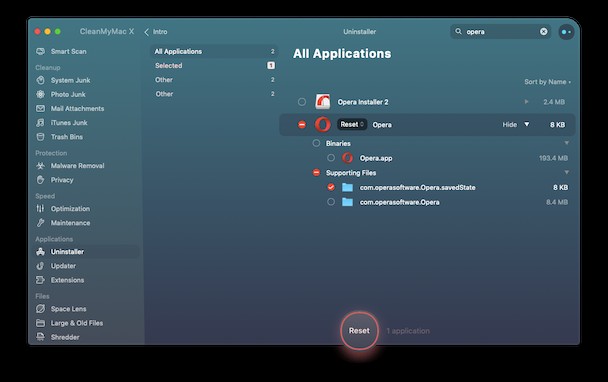
Wenn dies nicht zur Verbesserung der Leistung beiträgt, können Sie jederzeit zurückgehen und es deinstallieren.
Unabhängig von der Deinstallation oder dem Zurücksetzen von Opera können Sie auch alle Dateien entfernen, die private Daten sammeln, wie z. B. Cookies und Cache-Dateien. Sie können dies im Browser selbst über seine Einstellungen, im Finder oder am einfachsten in CleanMyMac X tun. Wählen Sie dazu das Datenschutz-Tool im Abschnitt „Schutz“ der Seitenleiste von CleanMyMac X.
Opera ist ein viel verwendeter Browser, der auf dem Chromium-Framework von Google basiert. Die Opera gibt an, dass ihr Browser den Prozessor im Vergleich zu anderen Optionen weniger belastet. Wenn Sie einer dieser Leute sind, aber jetzt entschieden haben, dass Sie es nicht verwenden möchten, ist es eine gute Idee, es zu deinstallieren. Sie können dies manuell tun – Sie sollten jedoch daran denken, jede installierte Datei in den Papierkorb zu verschieben. Oder Sie können es schnell mit dem supereinfachen Deinstallationstool CleanMyMac X erledigen. Wenn Ihr Grund für die Deinstallation darin besteht, dass es Ihren Mac verlangsamt, sollten Sie versuchen, es zurückzusetzen, was Sie auch in CleanMyMac X tun können.